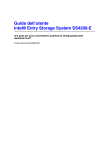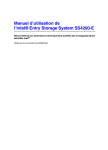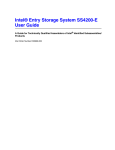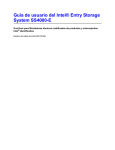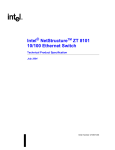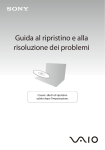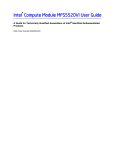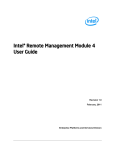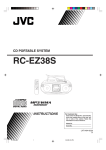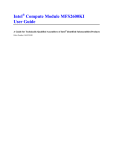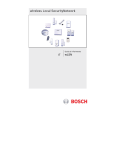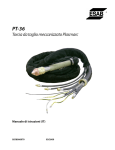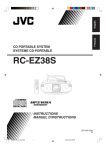Download Entry Storage System SS4200-E
Transcript
Guida dell’utente all’uso del software Intel® Entry Storage System SS4200-E Una guida per tecnici assemblatori qualificati di sottogruppi/prodotti identificati Intel® Codice articolo Intel E20701-002 Clausola esonerativa Le informazioni contenute nel presente documento vengono fornite come parte integrante dei prodotti Intel®. Il presente documento non conferisce alcuna licenza, esplicita o implicita, mediante preclusione o altro, in merito a diritti di proprietà intellettuale. Ad eccezione di quanto previsto dai Termini e dalle Condizioni stabiliti da Intel per la vendita di tali prodotti, Intel non si assume alcuna responsabilità ed esclude qualsiasi garanzia, esplicita o implicita, relativa alla vendita e/o all’utilizzo di prodotti Intel®, incluse responsabilità o garanzie riguardanti l’idoneità a uno scopo specifico, la commerciabilità o la violazione di brevetti, copyright o altri diritti di proprietà intellettuale. I prodotti Intel non sono progettati, destinati o autorizzati per l’uso in sistemi medicali, salvavita, di mantenimento delle funzioni vitali o in qualsiasi altro sistema in cui un’anomalia del prodotto Intel possa creare una situazione dalla quale possano derivare lesioni personali o morte. Intel si riserva il diritto di modificare, in qualsiasi momento e senza preavviso, le specifiche tecniche e le descrizioni dei prodotti. Le schede madri per server Intel® contengono una serie di circuiti VLSI e componenti dell’alimentazione ad alta densità che necessitano di un adeguato flusso d’aria per il raffreddamento. Gli chassis prodotti da Intel sono progettati e testati per soddisfare i requisiti termici cui sono destinati tali componenti quando il sistema viene utilizzato nel suo insieme come un unico sistema integrato. È responsabilità dell’integratore del sistema che sceglie di non utilizzare building block per la costruzione di server sviluppati da Intel consultare le schede tecniche e i parametri operativi del rivenditore per determinare la quantità di flusso d’aria necessaria per la propria specifica applicazione e le condizioni ambientali. Intel Corporation declina ogni responsabilità in caso di guasti dei componenti o funzionamento anomalo della scheda madre qualora questi vengano utilizzati al di fuori dei propri limiti operativi e non operativi pubblicati. Intel, Intel Pentium e Intel Xeon sono marchi o marchi registrati di Intel Corporation o delle sue affiliate negli Stati Uniti e in altri Paesi. * Altri nomi e marchi possono essere di proprietà dei rispettivi titolari. Copyright © 2007, Intel Corporation. Tutti i diritti riservati. ii Guida dell’utente all’uso del software Intel® Entry Storage System SS4200-E Informazioni per la sicurezza Informazioni per la sicurezza Important Safety Instructions Read all caution and safety statements in this document before performing any of the instructions. See also Intel Server Boards and Server Chassis Safety Information on the Intel® Server-Deployment-Toolkit-CD and/or at http://support.intel.com/support/ motherboards/server/sb/cs-010770.htm. Wichtige Sicherheitshinweise Lesen Sie zunächst sämtliche Warnund Sicherheitshinweise in diesem Dokument, bevor Sie eine der Anweisungen ausführen. Beachten Sie hierzu auch die Sicherheitshinweise zu Intel-Serverplatinen und Servergehäusen auf der Intel® Server-Deployment-Toolkit-CD oder unter http://support.intel.com/support/motherboards/server/sb/cs-010770.htm. Consignes de sécurité Lisez attention toutes les consignes de sécurité et les mises en garde indiquées dans ce document avant de suivre toute instruction. Consultez Intel Server Boards and Server Chassis Safety Information sur le Intel® Server-Deployment-Toolkit-CD ou bien rendezvous sur le site http://support.intel.com/support/motherboards/server/sb/cs-010770.htm. Instrucciones de seguridad importantes Lea todas las declaraciones de seguridad y precaución de este documento antes de realizar cualquiera de las instrucciones. Vea Intel Server Boards and Server Chassis Safety Information en el Intel® Server-Deployment-Toolkit-CD y/o en http://support.intel.com/ support/motherboards/server/sb/cs-010770.htm. Guida dell’utente all’uso del software Intel® Entry Storage System SS4200-E iii Informazioni per la sicurezza Важная информация о технике безопасности Перед выполнением каких-либо действий в соответствии с инструкциями необходимо прочитать всю информацию о мерах предосторожности и информацию о технике безопасности, приведенную в настоящем документе. См. также документ Intel Server Boards and Server Chassis Safety Information («Информация о технике безопасности при работе с серверными платами и серверными корпусами Intel») на компакт-диске Intel® Server Deployment Toolkit CD («Компакт-диск средств для установки сервера Intel®») и (или) на сайте http://support.intel.com/support/ motherboards/server/sb/cs-010770.htm. Importanti istruzioni per la sicurezza Leggere tutte le avvertenze e le precauzioni per la sicurezza contenute in questo documento prima di procedere con le istruzioni. Si consiglia inoltre di consultare il documento Intel Server Boards and Server Chassis Safety Information disponibile in Intel® Server-Deployment-Toolkit-CD e/o all’indirizzo http://support.intel.com/support/ motherboards/server/sb/cs-010770.htm. iv Guida dell’utente all’uso del software Intel® Entry Storage System SS4200-E Informazioni per la sicurezza Avvertenze Queste avvertenze e precauzioni devono essere applicate ogni volta che viene rimosso il coperchio protettivo per accedere ai componenti all’interno del sistema di storage. Gli interventi di manutenzione e configurazione sul sistema di storage devono essere eseguiti solo da un tecnico qualificato. Prestare attenzione alle istruzioni per la sicurezza. Prima di utilizzare il prodotto di storage, sia che si faccia riferimento alla presente guida o ad altra risorsa, prestare particolare attenzione alle istruzioni per la sicurezza. È necessario rispettare le istruzioni per l’assemblaggio contenute nella presente guida per garantire la conformità alle certificazioni e alle approvazioni del prodotto esistenti. Utilizzare solo i componenti approvati e descritti in questa guida. L’utilizzo di altri prodotti/componenti invalida il marchio di certificazione UL e altre approvazioni previste per legge per il prodotto e può comportare una mancata conformità con le normative previste nelle aree in cui il prodotto è venduto. Inserimento/disinserimento dell’alimentazione del sistema. Il pulsante di accensione NON disinserisce l’alimentazione CA del sistema. Per togliere tensione al sistema di storage, è necessario scollegare il cavo di alimentazione CA dalla presa a parete o dallo chassis. Prima di aprire lo chassis o di aggiungere o rimuovere componenti, accertarsi che il cavo di alimentazione CA sia scollegato. Condizioni, dispositivi e cavi pericolosi. Sui cavi di alimentazione, telefonici e di comunicazione possono essere presenti condizioni elettriche pericolose. Spegnere il sistema di storage e, prima di aprirlo, scollegare il cavo di alimentazione, i sistemi di telecomunicazione, le reti e i modem ad esso collegati, onde evitare possibili lesioni personali o danni alle apparecchiature. Scariche elettrostatiche (ESD) e relativa protezione. Le scariche elettrostatiche possono danneggiare le unità disco, le schede e altri componenti. Si consiglia di eseguire tutte le procedure illustrate in questo documento solo in una stazione di lavoro ESD. Se questa non è disponibile, come protezione dalle scariche elettrostatiche indossare una fascetta da polso antistatica collegata alla massa dello chassis (qualsiasi superficie metallica non verniciata) nel sistema di storage durante la movimentazione dei componenti. Scariche elettrostatiche e movimentazione delle schede. Maneggiare sempre le schede delicatamente, in quanto possono essere molto sensibili alle scariche elettrostatiche. Sorreggere le schede unicamente impugnandone i bordi. Non toccare i contatti dei connettori. Dopo la rimozione di una scheda dall’involucro protettivo o dal server di storage, collocarla rivolta verso l’alto su una superficie collegata a massa e antistatica. Utilizzare un tampone di spugna conduttivo, se disponibile, ma non l’involucro della scheda. Non far scorrere la scheda su alcuna superficie. Guida dell’utente all’uso del software Intel® Entry Storage System SS4200-E v Informazioni per la sicurezza Installazione o rimozione dei jumper. Un jumper è un piccolo conduttore racchiuso in un involucro di plastica che viene infilato sopra due pin. Alcuni jumper presentano una piccola linguetta nella parte superiore, che è possibile afferrare con le dita o con un paio di pinze sottili a becchi mezzotondi. Se un jumper non presenta questa linguetta, fare attenzione quando si utilizzano le pinze a becchi mezzotondi per rimuoverlo o installarlo. Afferrare con le pinze i lati stretti del jumper (mai i lati più larghi). Se si afferrano i lati più larghi, è possibile danneggiare i contatti all’interno del jumper, provocando problemi intermittenti alla funzione da esso controllata. Quando si utilizzano le pinze o qualsiasi altro strumento per rimuovere un jumper, fare attenzione a non stringere eccessivamente l’attrezzo onde evitare di piegare o rompere i pin presenti sulla scheda. Rimontaggio del coperchio protettivo. Per consentire un raffreddamento e un flusso d’aria adeguati, montare sempre il coperchio protettivo prima di accendere il sistema di storage. Il suo azionamento senza il coperchio protettivo installato può danneggiare i componenti del sistema. vi Guida dell’utente all’uso del software Intel® Entry Storage System SS4200-E Prefazione Prefazione Questo documento è destinato all’uso da parte di amministratori e utenti di Intel® Entry Storage System SS4200-E. Per la lettura di questo documento l’utente dovrebbe essere in possesso di una: • conoscenza di base del computer • conoscenza di base delle reti Documentazione correlata La documentazione correlata include: • Guida in linea • Intel® Entry Storage System SS4200-E Guida rapida per l’utente Ambito del documento Questa guida dell’utente contiene un’introduzione a Intel® Entry Storage System SS4200-E e fornisce istruzioni dettagliate sull’installazione e la configurazione del programma di gestione del sistema di storage e del software EMC* Retrospect. Inoltre, include esempi pratici e illustra alcuni tipici casi di utilizzo. Nota: per informazioni più dettagliate sull’esecuzione di tutte le Intel® Entry Storage System SS4200-Eattività di gestione, fare riferimento alla Intel® Entry Storage System SS4200-E Guida in linea, accessibile attraverso l’interfaccia del Programma di gestione. Guida dell’utente all’uso del software Intel® Entry Storage System SS4200-E vii Prefazione viii Guida dell’utente all’uso del software Intel® Entry Storage System SS4200-E Sommario Sommario Informazioni per la sicurezza ................................................................................... iii Important Safety Instructions ................................................................................................ iii Wichtige Sicherheitshinweise ............................................................................................... iii Consignes de sécurité .......................................................................................................... iii Instrucciones de seguridad importantes ............................................................................... iii Важная информация о технике безопасности .................................................................. iv Importanti istruzioni per la sicurezza .................................................................................... iv Avvertenze............................................................................................................................. v Prefazione ................................................................................................................. vii Documentazione correlata ................................................................................................... vii Ambito del documento ......................................................................................................... vii Introduzione ................................................................................................................ 1 Gestione del sistema di storage ................................................................................................. 1 Uso del sistema di storage ......................................................................................................... 2 Installazione ................................................................................................................ 3 Introduzione ........................................................................................................................... 3 Installazione dell’hardware .................................................................................................... 3 Installazione dell’hardware della periferica di storage Intel® Entry Storage System SS4200-E ........................................................................ 4 Installazione del software: Microsoft* Windows ..................................................................... 5 Requisiti preliminari .................................................................................................................... 5 Installazione del programma di gestione del sistema di storage e del software EMC* Retrospect ........................................................................................................... 5 Disinstallazione del programma di gestione del sistema di storage e del software EMC* Retrospect ........................................................................................................... 6 Installazione del software: Apple* Mac .................................................................................. 6 Requisiti preliminari .................................................................................................................... 6 Installazione del programma di gestione del sistema di storage e del software EMC* Retrospect ........................................................................................................... 7 Disinstallazione del programma di gestione del sistema di storage e del software EMC* Retrospect ........................................................................................................... 8 Installazione della periferica .................................................................................................. 8 Creazione di un account amministratore .................................................................................... 8 Identificazione della periferica di storage sulla rete .................................................................... 9 Impostazione delle notifiche di posta elettronica ........................................................................ 9 Impostazione dell’orologio della periferica ................................................................................ 10 Salvataggio delle impostazioni ................................................................................................. 10 Guida dell’utente all’uso del software Intel® Entry Storage System SS4200-E ix Sommario Funzionamento .........................................................................................................11 Come gestire l’accesso alle cartelle condivise per più utenti .............................................. 11 Introduzione agli account utente ............................................................................................... 11 Introduzione alle cartelle condivise ........................................................................................... 11 Esempio: gestione dell’accesso alle cartelle condivise per più utenti ...................................... 12 Come aggiungere musica al sistema di storage e ascoltarla con Apple* iTunes o Microsoft* Xbox 360 .......................................................................... 14 Esempio: impostazione di Apple* iTunes ................................................................................. 15 Esempio: impostazione di Microsoft* Xbox 360 ....................................................................... 15 Gestione degli accessi con Active Directory ....................................................................... 15 A Informazioni su conformità e normative ............................................................19 Conformità del prodotto alle normative ............................................................................... 19 Utilizzo previsto ........................................................................................................................ 19 Conformità del prodotto alle normative di sicurezza ................................................................. 19 Conformità EMC prodotti – Conformità classe B ...................................................................... 20 Certificazioni/Registrazioni/Dichiarazioni di conformità ............................................................ 20 Marchi di conformità alle normative .......................................................................................... 21 Avvertenze per la compatibilità elettromagnetica ................................................................ 22 Europa (Dichiarazione di conformità CE) ................................................................................. 22 Fine della durata utile/Riciclaggio del prodotto .................................................................... 22 Conformità con la Direttiva RoHS (Restrizioni sull’uso di sostanze pericolose) .................. 23 B Garanzia ................................................................................................................25 Garanzia limitata per prodotti di sottogruppi chassis Intel® ................................................. 25 Ambito della Garanzia limitata ............................................................................................. 26 Limitazioni ed esclusioni della Garanzia ............................................................................. 26 Limitazioni di responsabilità ...................................................................................................... 26 A chi rivolgersi per ottenere il servizio di garanzia ................................................................... 27 Assistenza telefonica ................................................................................................................ 27 Restituzione di un prodotto difettoso ........................................................................................ 27 C Assistenza nel mondo .........................................................................................29 Internet (Web) ..................................................................................................................... 29 Assistenza telefonica ........................................................................................................... 29 Stati Uniti e Canada .................................................................................................................. 29 Europa ...................................................................................................................................... 29 Area Asia-Pacifico .................................................................................................................... 30 Giappone .................................................................................................................................. 30 America Latina .......................................................................................................................... 31 x Guida dell’utente all’uso del software Intel® Entry Storage System SS4200-E Sommario D Istruzioni per la sicurezza per installazione e montaggio ................................ 33 Italiano .................................................................................................................................33 E Informazioni per la sicurezza .............................................................................. 35 Italiano .................................................................................................................................35 Informazioni per la sicurezza .................................................................................................... 35 Avvertenze e precauzioni per la sicurezza ............................................................................... 35 Campi di applicazione previsti .................................................................................................. 36 Scelta del luogo di installazione ................................................................................................ 36 Procedure per maneggiare l’apparecchiatura ........................................................................... 36 Avvertenze per l’alimentazione e la corrente elettrica .............................................................. 37 Avvertenze per l’accesso al sistema ......................................................................................... 38 Avvertenze per il montaggio in rack .......................................................................................... 39 Scariche elettrostatiche (ESD) .................................................................................................. 39 Altri pericoli ............................................................................................................................... 40 Guida dell’utente all’uso del software Intel® Entry Storage System SS4200-E xi Sommario xii Guida dell’utente all’uso del software Intel® Entry Storage System SS4200-E 1 Introduzione Intel® Entry Storage System SS4200-E è una periferica per lo storage di rete di facile configurazione dotata di un’interfaccia di gestione intuitiva che consente di archiviare, organizzare e recuperare in modo sicuro tutti i tipi di contenuti multimediali, tra cui documenti, musica, immagini e film. Il sistema di storage include inoltre l’avanzato software EMC* Retrospect per il backup e il ripristino dei file. Ufficio domestico Camera dei bambini Possibilità di limitare l’accesso degli utenti a specifici file per proteggere i file da eliminazioni accidentali. Possibilità per tutti i membri della famiglia di archiviare file digitali in modo sicuro. Salvataggio sicuro di file di lavoro, backup di dati aziendali critici o ripristino di file attraverso la rete locale. Salotto Cantina Archiviazione di contenuti multimediali sul sistema di storage e diffusione di film o musica su qualsiasi computer o lettore multimediale collegato in rete. Trasferimento di immagini senza l’ausilio dell’interfaccia di un computer; possibilità di collegare una stampante per stampare da qualsiasi computer collegato in rete. Un dispositivo di storage con programma di gestione EMC installato si collega al router. Gestione del sistema di storage Il Programma di gestione del sistema di storage guida l’utente alla scoperta del nuovo Intel® Entry Storage System SS4200-E, permette di configurare e inizializzare backup, nonché di attivare connessioni dal computer locale alle cartelle condivise su Intel® Entry Storage System SS4200-E. Inoltre, consente di accedere alla gestione di account utente, cartelle condivise, impostazioni di rete, periferiche e impostazioni di configurazione avanzate del sistema di storage. Guida dell’utente all’uso del software Intel® Entry Storage System SS4200-E 1 Introduzione Uso del sistema di storage Se, da un lato, il Programma di gestione del sistema di storage offre funzioni di amministrazione, gestione, backup e accesso alla periferica di storage, dall’altro Esplora risorse (nei sistemi operativi Microsoft* Windows) o Finder (nei sistemi operativi Apple* Mac) rappresentano gli strumenti più appropriati per aggiungere, rimuovere o organizzare file, musica, immagini e film da e verso cartelle condivise sulla periferica di storage. Durante la procedura di installazione vengono create sul sistema di storage cartelle condivise denominate public e Backups. Queste cartelle condivise vengono collegate automaticamente al computer locale dell’utente, dove l’utente può accedervi utilizzando le normali applicazioni del proprio sistema. 2 Guida dell’utente all’uso del software Intel® Entry Storage System SS4200-E 2 Installazione Introduzione L’installazione di Intel® Entry Storage System SS4200-E viene eseguita attraverso tre semplici passaggi: 1. Installazione dell’hardware – “Installazione dell’hardware” a pagina 3 fornisce istruzioni per la connessione dei cavi e l’accensione di Intel® Entry Storage System SS4200-E. 2. Installazione del software – fornisce istruzioni per l’installazione del programma di gestione del sistema di storage e del software EMC* Retrospect su computer con sistema operativo Microsoft* Windows e Apple* Mac: — “Installazione del software: Microsoft* Windows” a pagina 5 — “Installazione del software: Apple* Mac” a pagina 6 3. Installazione della periferica – “Installazione della periferica” a pagina 8 fornisce istruzioni per la creazione di una password amministratore e per la configurazione di Intel® Entry Storage System SS4200-E ai fini della gestione. Installazione dell’hardware Si raccomanda di collegare l’hardware della periferica Intel® Entry Storage System SS4200-E prima di installare il software fornito in dotazione. Se si sceglie di installare il software prima di impostare l’hardware, l’Installazione dell’hardware verrà visualizzata prima della sequenza di Installazione della periferica per guidare l’utente alla corretta procedura di collegamento dell’hardware. Una volta stabilita la comunicazione di rete con Intel® Entry Storage System SS4200-E, il software del sistema di storage reindirizzerà automaticamente l’utente all’inizio dell’Installazione della periferica. Fare riferimento a “Installazione della periferica” a pagina 8 per ulteriori informazioni. Guida dell’utente all’uso del software Intel® Entry Storage System SS4200-E 3 Installazione Installazione dell’hardware della periferica di storage Intel® Entry Storage System SS4200-E 1. Inserire un’estremità del cavo Ethernet giallo fornito in dotazione (un cavo LAN RJ-45) in una delle porte di rete presenti sul router e l’altra estremità nella porta di rete situata sul retro di Intel® Entry Storage System SS4200-E. Collegare inoltre uno o più computer locali alla rete del router direttamente tramite un cavo oppure tramite una connessione wireless (se non si è già fatto). 2. Collegare il cavo di alimentazione nero alla porta di alimentazione a tre poli situata sul retro della periferica di storage e l’altra estremità a un protettore da sovratensioni o a una presa elettrica. 3. Premere il pulsante di accensione nella parte anteriore del sistema di storage e attendere che le spie si accendano con una luce verde prima di continuare. Nota: ATTENDERE! Non fare clic su Next (Avanti) prima che tutte le spie nella parte anteriore di Intel® Entry Storage System SS4200-E siano accese con una luce verde. Il completamento di questo processo può richiedere diversi minuti. 4 Guida dell’utente all’uso del software Intel® Entry Storage System SS4200-E Installazione Installazione del software: Microsoft* Windows In questa sezione viene illustrata la procedura per l’installazione del programma di gestione del sistema di storage e del software EMC* Retrospect su un sistema configurato con sistema operativo Microsoft* Windows. Requisiti preliminari Prima di eseguire l’installazione, assicurarsi che: • il computer su cui si sta installando il software si trovi sulla stessa rete locale (LAN) di Intel® Entry Storage System SS4200-E. • siano state lette le Note sulla versione di Intel® Entry Storage System SS4200-E per garantire che siano soddisfatti i requisiti minimi di sistema. • siano state disinstallate eventuali precedenti versioni del programma di gestione del sistema di storage e del software EMC* Retrospect. Installazione del programma di gestione del sistema di storage e del software EMC* Retrospect Nota: il programma di gestione del sistema di storage e il software EMC* Retrospect devono essere installati su un computer collegato alla stessa rete locale (LAN) di Intel® Entry Storage System SS4200-E. 1. Inserire il CD di risorse. Se l’installazione non viene avviata automaticamente, eseguire manualmente install.exe. 2. Selezionare una lingua dall’elenco a discesa, quindi fare clic su OK. Apparirà la schermata di benvenuto. 3. Fare clic su Next (Avanti) per avviare l’installazione. 4. Fare clic per accettare i termini del contratto di licenza, quindi fare clic su Next (Avanti) per continuare. 5. Scegliere un percorso di destinazione per l’installazione. (Si consiglia di scegliere il percorso predefinito). Quindi, fare clic su Next (Avanti). Verrà visualizzata una pagina con informazioni di riepilogo sulla preinstallazione. 6. Fare clic su Install (Installa) per avviare l’installazione. I file verranno copiati sul computer locale dell’utente. Alla fine apparirà una pagina di congratulazioni. Guida dell’utente all’uso del software Intel® Entry Storage System SS4200-E 5 Installazione 7. Fare clic su Done (Fine) per completare l’installazione e aprire il programma di gestione del sistema di storage nel browser predefinito. Verrà quindi avviata l’Installazione della periferica. Il programma di gestione del sistema di storage e il software EMC* Retrospect sono rappresentati dalle seguenti icone: — – Il programma di gestione del sistema di storage viene aggiunto ai file di programma nella directory di installazione selezionata. Vengono inoltre aggiunti un collegamento sul desktop e un’icona nella barra delle attività di Microsoft* Windows. — – EMC* Retrospect viene aggiunto ai file di programma nella directory di installazione selezionata. L’icona di questo software apparirà inoltre nella barra delle attività di Microsoft* Windows. Disinstallazione del programma di gestione del sistema di storage e del software EMC* Retrospect 1. Assicurarsi che il programma di gestione del sistema di storage e EMC* Retrospect non siano in esecuzione. 2. Nel Pannello di controllo > Installazione applicazioni di Windows selezionare, quindi EMC Software. 3. Fare clic su Cambia/Rimuovi programmi per avviare la procedura di disinstallazione. 4. Selezionare Complete (Completa) per disinstallare tutti i componenti del software. Apparirà una pagina di conferma. 5. Fare clic su Done (Fine) per completare la disinstallazione. Installazione del software: Apple* Mac In questa sezione viene illustrata la procedura per l’installazione del programma di gestione del sistema di storage e del software EMC* Retrospect su un sistema configurato con sistema operativo Apple* Mac. Requisiti preliminari Prima di eseguire l’installazione, assicurarsi che: • il computer su cui si sta installando il software si trovi sulla stessa rete locale (LAN) di Intel® Entry Storage System SS4200-E. • siano state lette le Note sulla versione di Intel® Entry Storage System SS4200-E per garantire che siano soddisfatti i requisiti minimi di sistema. • siano state disinstallate eventuali precedenti versioni del programma di gestione del sistema di storage e del software EMC* Retrospect. 6 Guida dell’utente all’uso del software Intel® Entry Storage System SS4200-E Installazione Installazione del programma di gestione del sistema di storage e del software EMC* Retrospect Nota: il programma di gestione del sistema di storage e il software EMC* Retrospect devono essere installati su un computer collegato alla stessa rete locale (LAN) di Intel® Entry Storage System SS4200-E. 1. Inserire il CD di risorse. Se l’installazione non viene avviata automaticamente, eseguire manualmente install.exe. 2. Selezionare una lingua dall’elenco a discesa, quindi fare clic su OK. Apparirà la schermata di benvenuto. 3. Fare clic su Next (Avanti) per avviare l’installazione. 4. Fare clic per accettare i termini del contratto di licenza, quindi fare clic su Next (Avanti) per continuare. 5. Scegliere un percorso di destinazione per l’installazione. (Si consiglia di scegliere il percorso predefinito). Quindi, fare clic su Next (Avanti). Verrà visualizzata una pagina con informazioni di riepilogo sulla preinstallazione. 6. Fare clic su Install (Installa) per avviare l’installazione. I file verranno copiati sul computer locale dell’utente. Viene visualizzata la pagina Retrospect Express. 7. Fare clic su Next (Avanti) per avviare l’installazione di Retrospect Express. 8. Specificare il nome e la password di un account amministratore valido, quindi fare clic su OK. Si aprirà il programma di installazione di Retrospect. 9. Fare clic su Continue (Continua). Viene visualizzata la pagina Installazione di Retrospect Express. 10. Fare clic su Install (Installa) per installare l’applicazione e la documentazione di Retrospect. I file verranno copiati sul computer locale dell’utente. Una volta completata l’installazione, apparirà un messaggio di conferma. 11. Fare clic su una delle seguenti opzioni: — Restart (Riavvia) per riavviare l’installazione di Retrospect. — Quit (Chiudi) per uscire dal programma di installazione dopo aver completato l’installazione di Retrospect. — Continue (Continua) per eseguire altre installazioni. Se è stato selezionato Quit (Chiudi) al passaggio precedente, l’installazione verrà completata, si aprirà il programma di gestione del sistema di storage nel browser predefinito e avrà inizio l’Installazione della periferica. Il programma di gestione del sistema di storage è rappresentato dalla seguente icona nella directory di installazione: — – Il programma di gestione del sistema di storage. Guida dell’utente all’uso del software Intel® Entry Storage System SS4200-E 7 Installazione Disinstallazione del programma di gestione del sistema di storage e del software EMC* Retrospect 1. Assicurarsi che il programma di gestione del sistema di storage e il software EMC* Retrospect non siano in esecuzione. 2. Dal disco rigido di Macintosh* selezionare la cartella Applicazioni. 3. Nella cartella Applicazioni selezionare a sua volta la cartella EMC Software. 4. Selezionare Disinstalla EMS Software. Installazione della periferica Questa sezione contiene istruzioni sui cinque passaggi necessari per impostare la periferica: 1. Creazione di un account amministratore. 2. Identificazione del sistema di storage sulla rete. 3. Impostazione delle notifiche di posta elettronica. 4. Impostazione dell’orologio della periferica. 5. Salvataggio delle impostazioni. Nota: il programma di gestione del sistema di storage si aprirà automaticamente per avviare la procedura guidata per l’installazione della periferica. Se il programma di gestione non rileva la periferica di storage, apparirà inizialmente la schermata della procedura guidata per l’installazione dell’hardware, che conterrà istruzioni sulla corretta procedura da seguire per il cablaggio. Una volta stabilita la comunicazione, verrà quindi avviata la procedura guidata per l’installazione della periferica. Fare riferimento a “Installazione dell’hardware della periferica di storage Intel® Entry Storage System SS4200-E” a pagina 4 per ulteriori informazioni. Creazione di un account amministratore 1. Nella pagina Setup (step 1 of 4) (Installazione (passaggio 1 di 4)) inserire le seguenti informazioni, quindi fare clic su Next (Avanti) per continuare: — Username (Nome utente) – Inserire un nome utente per l’account amministratore da creare. Questo sarà il primo utente amministratore ad essere creato e anche l’unico che potrà inizialmente accedere a Intel® Entry Storage System SS4200-E finché, o a meno che, non vengano creati altri account utente con privilegi di amministratore. Un nome utente può avere una lunghezza massima di 32 caratteri. Non sono consentiti spazi. — Password – Creare una password per l’account utente con privilegi di amministratore. Per una maggiore sicurezza, si raccomanda che la password abbia una lunghezza compresa tra 8 e 12 caratteri. Non sono consentiti spazi. — Confirm password (Conferma password) – Confermare la password. Se la password inserita in questo campo non corrisponde a quella digitata nel campo Password, verrà visualizzato un messaggio di errore. 8 Guida dell’utente all’uso del software Intel® Entry Storage System SS4200-E Installazione — Remeber Login Information (Ricorda dati di accesso) – Selezionare questa opzione se si desidera che il computer ricordi in futuro il nome utente e la password inseriti. Selezionando questa opzione, non sarà necessario inserire i dati di accesso ogni qualvolta si accede al sistema di storage dallo stesso computer. Nota: in qualsiasi momento è possibile fare clic su Back (Indietro) per tornare ai passaggi precedenti. Prendere nota del nome utente e della password di amministratore per eventuali usi futuri. Identificazione della periferica di storage sulla rete 2. Nella pagina Setup (step 2 of 4) (Installazione (passaggio 2 di 4)) inserire le seguenti informazioni, quindi fare clic su Next (Avanti) per continuare: — Storage Device Name (Nome periferica di storage) – Inserire un nome per Intel® Entry Storage System SS4200-E. Scegliere un nome che consenta di identificare facilmente la periferica sulla rete. — Storage Device Descriptive Name (Nome descrittivo periferica di storage) – Inserire un nome descrittivo per Intel® Entry Storage System SS4200-E. Questo nome deve essere maggiormente descrittivo. Impostazione delle notifiche di posta elettronica 3. Nella pagina Setup (step 3 of 4) (Installazione (passaggio 3 di 4)) inserire le seguenti informazioni, quindi fare clic su Next (Avanti) per continuare: — Notification Email Address (Indirizzo di posta elettronica per le notifiche) – Inserire un indirizzo di posta elettronica valido. Questo indirizzo di posta elettronica è l’indirizzo al quale la periferica invierà i messaggi di notifica quando verranno rilevati problemi dal sistema. — Additional Credentials Required (Credenziali aggiuntive necessarie) – Selezionare questa opzione solo se la rete blocca il traffico SMTP richiedendo credenziali aggiuntive come, ad esempio, nel caso di un firewall aziendale. La maggior parte degli utenti non ha necessità di selezionare questa opzione. Se l’opzione viene selezionata, inserire le seguenti informazioni aggiuntive per identificare il server SMTP: -- Email Server (SMTP) (Server di posta elettronica (SMTP)) – Inserire l’indirizzo del server SMTP. -- Sender Email Address (Indirizzo di posta elettronica del mittente) – Inserire l’indirizzo di posta elettronica che il sistema di storage deve utilizzare come indirizzo mittente durante la creazione dei messaggi di notifica. -- Email Login (Nome utente posta elettronica) – Inserire il nome utente utilizzato per accedere all’account di posta elettronica inserito sopra. -- Email Password (Password posta elettronica) – Inserire la password per l’account di posta elettronica. -- Confirm password (Conferma password) – Confermare la password per l’account di posta elettronica. Deve essere identica alla password inserita sopra. Guida dell’utente all’uso del software Intel® Entry Storage System SS4200-E 9 Installazione — Send a test email message (Invia un messaggio di test) – Fare clic su questa opzione se si desidera avere la conferma che la funzione notifica di posta elettronica funziona correttamente. Se l’operazione ha esito positivo, verrà visualizzata una pagina di conferma. Fare clic su OK per tornare all’installazione della periferica. Impostazione dell’orologio della periferica 4. Nella pagina Setup (step 4 of 4) (Installazione (passaggio 4 di 4)) impostare l’orologio della periferica. Per prima cosa, selezionare un fuso orario dall’elenco a discesa. Quindi, scegliere la modalità di impostazione desiderata: — Internet Time Server (Server di riferimento orario Internet) – Selezionare la casella di controllo Automatically synchronize with an Internet time server (Sincronizza automaticamente con un server di riferimento orario Internet) per utilizzare il server di riferimento orario predefinito. Per specificare un server di riferimento orario specifico, selezionare Specify the time server (Specifica il server di riferimento orario), quindi digitare l’URL del server di riferimento orario Internet desiderato nella casella di testo Server. — Manually (Impostazione manuale) – Deselezionare la casella di controllo Automatically synchronize with an Internet time server. Nelle caselle di testo che appaiono digitare quindi la data Date (MM/DD/YYYY) e l’ora Time (hh:mm) correnti e scegliere l’indicazione am o pm. Salvataggio delle impostazioni 5. Fare clic su Apply (Applica) per salvare le impostazioni. Se le impostazioni sono state applicate correttamente, apparirà una pagina di conferma con un riepilogo delle impostazioni configurate. Se è stato modificato il nome di periferica predefinito (storage), quando si fa clic su Apply (Applica), verrà visualizzata la pagina Restart required (Riavvio necessario). Fare clic su Apply (Applica) per riavviare la periferica Intel® Entry Storage System SS4200-E. Durante questo periodo la connessione potrebbe andare temporaneamente perduta e potrebbe essere necessario eseguire l’accesso in Gestione periferiche. La pagina di conferma conterrà il nome della periferica Intel® Entry Storage System SS4200-E e il relativo indirizzo IP di rete. Inoltre, verranno create due cartelle condivise, public e Backups, in Intel® Entry Storage System SS4200-E. Il sistema di storage eseguirà un tentativo di connessione a queste cartelle condivise sul computer locale. Le lettere delle unità vengono assegnate automaticamente. 10 Guida dell’utente all’uso del software Intel® Entry Storage System SS4200-E 3 Funzionamento In questo capitolo vengono forniti alcuni esempi pratici per aiutare l’utente a gestire Intel® Entry Storage System SS4200-E in modo più efficace. Come gestire l’accesso alle cartelle condivise per più utenti In questa sezione viene spiegato in che modo utilizzare cartelle condivise e account utente per gestire l’accesso ai contenuti di Intel® Entry Storage System SS4200-E. Introduzione agli account utente Gli account utente vengono creati per controllare l’accesso degli utenti al sistema di storage. Gli account utente possono essere creati a scopo amministrativo (per consentire ad alcuni utenti di gestire le impostazioni e le funzioni del sistema di storage) oppure per motivi di sicurezza e di organizzazione (per determinare quali utenti possono avere accesso alle cartelle condivise). Introduzione alle cartelle condivise Le cartelle condivise sono speciali directory create sul sistema di storage che possono essere rese disponibili a uno o più utenti di qualsiasi computer installato sulla stessa rete che abbia accesso al sistema di storage. Le cartelle condivise fungono in pratica da punto di accesso specializzato al sistema di storage. Possono essere create per vari scopi, ad esempio per separare file personali di specifici utenti, separare foto, organizzare file musicali o archiviare backup. Una cartella condivisa può contenere sottocartelle e file per l’organizzazione dei dati. Quando si crea una cartella condivisa dal programma di gestione del sistema di storage, è possibile definire un nome, impostare il livello di sicurezza (se si desidera limitare l’accesso alla cartella condivisa) e scegliere se collegare la cartella condivisa al computer locale. Collegando una cartella condivisa, è possibile accedere direttamente ai contenuti della cartella dal computer locale. Un utente può accedere a qualsiasi cartella condivisa per la quale disponga di diritti di accesso da qualsiasi computer installato sulla stessa rete locale. Guida dell’utente all’uso del software Intel® Entry Storage System SS4200-E 11 Funzionamento Esempio: gestione dell’accesso alle cartelle condivise per più utenti Nell’esempio seguente viene illustrato in che modo un utente, in questo caso Samuele, può utilizzare il programma di gestione del sistema di storage per creare e gestire l’accesso alle cartelle condivise per più utenti nel suo ufficio personale. Samuele deve creare tre account utente: Samuele, Laura e Gianni. Ciascun account utente viene creato con una cartella condivisa privata e protetta. Durante l’installazione della periferica, le cartelle condivise public e Backups vengono create automaticamente sul sistema di storage. Tutti i computer della rete possono accedere a queste cartelle condivise. Per impostazione predefinita queste cartelle non sono protette. Samuele deve quindi creare una nuova cartella condivisa protetta denominata Fatture e impostare diritti di accesso differenziati per ciascun utente nel seguente modo: Cartelle condivise Account utente Diritti di accesso public (creata durante l’Installazione della periferica) Samuel Neil Laura admin Samuel Neil Laura admin Lettura/Scrittura Lettura/Scrittura Lettura/Scrittura Lettura/Scrittura Lettura/Scrittura Lettura/Scrittura Lettura/Scrittura Lettura/Scrittura Samuel Neil Laura admin Samuel Neil Laura Lettura/Scrittura Nessuno Lettura Nessuno Lettura/Scrittura Nessuno Nessuno admin Samuel Neil Laura admin Nessuno Nessuno Lettura/Scrittura Nessuno Nessuno Samuel Neil Laura admin Nessuno Nessuno Lettura/Scrittura Nessuno Backups (creata durante l’Installazione della periferica) Fatture Samuel Neil Laura Nota: i nomi degli utenti e delle cartelle condivise qui utilizzati hanno solamente una funzione di esempio. Utilizzando questo esempio come riferimento, è possibile creare un insieme di utenti e cartelle condivise rispondente alle proprie esigenze personali o aziendali. Requisiti preliminari Negli esempi illustrati di seguito si assume che siano soddisfatti i seguenti requisiti preliminari: • Una unità Intel® Entry Storage System SS4200-E installata e configurata su una rete domestica o una piccola rete aziendale. • Programma di gestione del sistema di storage installato su tutti i computer degli utenti. • Un account utente (admin) creato durante l’installazione della periferica per gestire il sistema di storage. 12 Guida dell’utente all’uso del software Intel® Entry Storage System SS4200-E Funzionamento Dettagli dell’esempio Di seguito vengono elencate le attività di livello superiore: 1. Accesso al programma di gestione del sistema di storage 2. Creazione di utenti 3. Creazione della cartella condivisa Fatture e impostazione dei diritti di accesso 4. Verifica della cartella condivisa e conferma degli account utente Accesso al programma di gestione del sistema di storage 1. Samuele accende il computer, apre il programma di gestione del sistema di storage ed accede con il proprio nome utente e la propria password di amministratore creati durante l’installazione iniziale della periferica (nome utente: admin). Creazione di utenti 1. Samuele apre la scheda Home quindi fa clic su Add user accounts (Aggiungi account utente) (ma potrebbe accedervi anche aprendo la scheda User Accounts (Account utente) e facendo clic su New (Nuovo)). 2. Crea un account utente con il nome utente Samuele, deseleziona This user is allowed to manage the device (Questo utente è autorizzato a gestire la periferica) quindi seleziona Create a secured Shared Folder for this user (Crea una cartella condivisa protetta per questo utente). In tal modo, viene creata una cartella condivisa protetta denominata Samuele per la quale solamente l’utente Samuele dispone di un accesso protetto in lettura/scrittura. 3. Facendo clic su Next (Avanti) può impostare privilegi di accesso utente per tutte le cartelle condivise. Poiché la cartella condivisa Fatture non è stata ancora creata, non può impostare diritti di accesso per essa. 4. Samuele fa clic su Apply (Applica) per creare l’account utente Samuele. Appare quindi una pagina di conferma. Dopo aver ricontrollato attentamente le informazioni, fa quindi clic su OK per tornare alla pagina User Accounts (Account utente). 5. Samuele fa clic su New (Nuovo) per creare un nuovo account utente, quindi ripete i passaggi 1 – 4 per l’utente utente Laura e l’utente Gianni. Creazione della cartella condivisa Fatture e impostazione dei diritti di accesso 1. Dalla scheda Home Samuele fa clic su Add Shared Folders (Aggiungi cartelle condivise) (ma potrebbe accedervi anche aprendo la scheda Shared Folder (Cartella condivisa) e facendo clic su New (Nuovo)). 2. Samuele crea una nuova cartella condivisa denominata Fatture con impostazioni di Secured Read/Write (Lettura/Scrittura protetta). Poiché Samuele intende accedere a questa cartella condivisa dal suo computer locale, seleziona l’opzione Connect new Shared Folder to this computer (Collega nuova cartella condivisa a questo computer). 3. Facendo clic su Next (Avanti), può impostare privilegi di accesso utente per la cartella condivisa Fatture. Samuele ha deciso di non concedere all’utente admin e all’utente Gianni l’accesso alla cartella condivisa Fatture, quindi seleziona l’opzione None (Nessuno) per entrambi. Assegna un accesso con diritto Read (Lettura) all’utente Laura e un accesso con diritto Read/Write (Lettura/Scrittura) all’utente Samuele. Guida dell’utente all’uso del software Intel® Entry Storage System SS4200-E 13 Funzionamento 4. Samuele fa clic su Apply (Applica) per creare la cartella condivisa. Appare quindi una pagina di conferma. Dopo aver ricontrollato attentamente le informazioni, fa quindi clic su OK per tornare alla pagina Shared Folders (Cartelle condivise). Verifica della cartella condivisa e conferma degli account utente 1. Mentre è ancora connesso come utente admin, Samuele controlla la pagina User Accounts (Account utente) per assicurarsi che tutti e tre gli account utente siano stati creati correttamente. Nota che l’account utente admin è contrassegnato da un’icona utente di color oro, che rappresenta un amministratore con diritto di gestione della periferica, mentre gli altri utenti sono contrassegnati da un’icona blu. 2. Samuele apre la scheda Shared Folders (Cartelle condivise) e verifica che tutte le cartelle condivise siano state create correttamente. Quattro nuove cartelle condivise protette (contrassegnate da un lucchetto sull’icona della cartella) appaiono nell’elenco: Fatture, Laura, Gianni e Samuele. Verifica quindi che la cartella condivisa Fatture non sia accessibile dall’utente admin (in quanto ha deciso di non concedere all’utente admin l’accesso alle cartelle condivise appena create). 3. Samuele fa clic su Logout (Esci) e, successivamente, su Login (Accedi). Accede utilizzando il suo nuovo nome utente Samuele e la password associata. Nella scheda Shared Floders (Cartelle condivise) può ora accedere alle cartelle condivise protette denominate Fatture e Samuele. 4. Samuele ha fatto in modo che gli utenti Laura e Gianni accedano con i nomi utente e le password predefinite da lui creati. Quindi, chiede loro di modificare le password predefinite per una maggiore sicurezza. Come aggiungere musica al sistema di storage e ascoltarla con Apple* iTunes o Microsoft* Xbox 360 Intel® Entry Storage System SS4200-E include un server multimediale integrato che, se attivato, è in grado di cercare contenuti multimediali nelle directory specificate delle cartelle condivise. Il server multimediale supporta la riproduzione di video, musica e immagini di qualsiasi lettore multimediale collegato in rete che supporti lo standard UPnP AV (Universal Plug and Play Audio Visual) quale, ad esempio, Apple* iTunes o Microsoft* Xbox 360. Il server multimediale integrato in Intel® Entry Storage System SS4200-E cerca contenuti multimediali nella directory Media Folder (Cartella file multimediali) alla pagina Media Server (Server file multimediali) e nella directory Public Media (File multimediali pubblici) creata direttamente all’interno della cartella condivisa di ciascun utente, ad esempio Samuele/Public Media nel caso dell’utente Samuele. Tutti i contenuti multimediali presenti in queste specifiche directory verranno sottoposti a scansione dal server multimediale e saranno accessibili a qualunque utente sulla rete che disponga di un lettore multimediale. Nota: i contenuti multimediali presenti nella sottocartella Public Media (File multimediali pubblici) di una cartella condivisa protetta possono essere visualizzati da tutti gli utente della rete, anche se non dispongono di diritti di accesso alla cartella condivisa. Inserire in questa directory solo contenuti che si desidera condividere con altri utenti. 14 Guida dell’utente all’uso del software Intel® Entry Storage System SS4200-E Funzionamento È possibile spostare tutti i file multimediali dal proprio computer personale a Intel® Entry Storage System SS4200-E ed accedere a tutti i contenuti multimediali da qualsiasi dispositivo multimediale collegato in rete. È possibile anche collegare periferiche di archiviazione di massa USB (come Apple* iPod, lettori Mp3 o memorie Flash) a Intel® Entry Storage System SS4200-E e distribuire direttamente i file nel sistema di storage oppure accedere ai file multimediali attraverso un lettore multimediale collegato in rete. Nota: le seguenti procedure sono riportate unicamente a titolo di esempio. Il lettore multimediale utilizzato potrebbe avere un funzionamento diverso da quello qui descritto. Si consiglia di consultare la documentazione del lettore multimediale per maggiori informazioni sull’aggiunta di una periferica di rete. In questi esempi si assume che Media Folder (Cartella file multimediali) sia impostata con la configurazione predefinita e le cartelle condivise siano collegate al computer in uso. Esempio: impostazione di Apple* iTunes 1. Individuare la directory di origine dei contenuti multimediali di Apple* iTunes. 2. Trascinare o copiare i contenuti multimediali presenti nelle sottocartelle Music (Musica), Pictures (Immagini) o Videos (Video) della cartella Media (File multimediali) situata all’interno della cartella condivisa Public. 3. Configurare la libreria di iTunes in modo che faccia riferimento alla cartella Media (File multimediali), situata all’interno della cartella condivisa Public, come origine. Ora dovrebbe essere possibile visualizzare da Apple* iTunes tutti i contenuti multimediali pubblici presenti sulla periferica. Esempio: impostazione di Microsoft* Xbox 360 1. Collegare Microsoft* Xbox 360 alla TV, quindi collegare Xbox 360 alla stessa rete locale di Intel® Entry Storage System SS4200-E. 2. Aprire la scheda Media (File Multimediali) in Xbox 360, quindi selezionare Music (Musica), Pictures (Immagini) o Videos (Video). 3. Selezionare Computer dal menu delle opzioni. 4. Fare clic su Yes, Continue (Sì, continua) quando il sistema richiede se è stato scaricato e installato il software per la condivisione multimediale sul proprio computer, in quanto Intel® Entry Storage System SS4200-E viene fornito già preconfigurato con questo software. 5. Selezionare la periferica Intel® Entry Storage System SS4200-E dall’elenco dei nomi. Adesso dovrebbe essere possibile visualizzare tutti i contenuti multimediali pubblici presenti sulla periferica da Microsoft* Xbox 360. Gestione degli accessi con Active Directory Quando si attiva e si configura Active Directory utilizzando il programma di gestione del sistema di storage, la periferica Intel® Entry Storage System SS4200-E viene associata al controller di Active Directory, tuttavia non vengono aggiunti automaticamente tutti gli utenti della directory al programma di gestione del sistema di storage come account utente. Guida dell’utente all’uso del software Intel® Entry Storage System SS4200-E 15 Funzionamento I singoli utenti vengono aggiunti non appena accedono alla periferica Intel® Entry Storage System SS4200-E con un nome utente e una password Active Directory validi. A quel punto, il nome utente viene aggiunto all’elenco degli utenti e viene creata una cartella condivisa protetta per quell’utente. Una cartella condivisa protetta permette a ciascun utente di disporre di un’area privata e protetta per salvare i propri file. Per impostazione predefinita le cartelle condivise public e Backups consentono un accesso con diritto in lettura/scrittura a tutti gli utenti, ossia sono pubblicamente accessibili a tutti gli utenti. Quando Active Directory è attivato, tutti i nuovi utenti vengono automaticamente privati del diritto di accesso alle cartelle condivise. Gli utenti devono accedere innanzitutto alla periferica Intel® Entry Storage System SS4200-E prima che un amministratore possa conferire loro l’accesso a una cartella condivisa. Un utente deve essere presente nella pagina User Accounts (Account utente) del programma di gestione del sistema di storage prima che un amministratore possa concedergli il diritto di accesso a una cartella condivisa. Nota: gli amministratori possono aggiungere, eliminare o modificare account utente visualizzati nel programma di gestione del sistema di storage quando Active Directory è attivato. La gestione di tutti gli account utente deve essere eseguita attraverso il controller di dominio. L’esempio seguente illustra in che modo un amministratore può concedere a un nuovo utente l’accesso a una cartella condivisa esistente quando Active Directory è attivato. L’amministratore deve concedere un accesso con diritto Read/Write (Lettura/Scrittura) all’utente Giovanni per consentirgli di accedere alla cartella condivisa Fatture, già presente sulla periferica Intel® Entry Storage System SS4200-E. Giovanni dispone già di un account Active Directory, tuttavia non ha ancora eseguito alcun accesso alla periferica Intel® Entry Storage System SS4200-E. Giovanni deve quindi accedere alla periferica Intel® Entry Storage System SS4200-E con il proprio account Active Directory valido prima che l’amministratore possa concedergli il diritto di accesso alla cartella condivisa. Una volta che il suo account è stato aggiunto al sistema di storage, l’utente admin può modificare le autorizzazioni della cartella condivisa Fatture per concedere all’utente Giovanni un accesso con diritto in lettura/ scrittura, come illustrato di seguito. Cartelle condivise public (creata durante l’Installazione della periferica) Backups (creata durante l’Installazione della periferica) Fatture (già creata da admin) 16 Account utente Diritti di accesso Samuel Neil Laura admin Jacob Samuel Neil Laura admin Jacob Lettura/Scrittura Lettura/Scrittura Lettura/Scrittura Lettura/Scrittura Lettura/Scrittura Lettura/Scrittura Lettura/Scrittura Lettura/Scrittura Lettura/Scrittura Lettura/Scrittura Samuel Neil Laura admin Jacob Lettura/Scrittura Nessuno Lettura Nessuno Lettura/Scrittura Guida dell’utente all’uso del software Intel® Entry Storage System SS4200-E Funzionamento Requisiti preliminari Negli esempi illustrati di seguito si assume che siano soddisfatti i seguenti requisiti preliminari: • Una unità Intel® Entry Storage System SS4200-E installata e configurata su una rete domestica o una piccola rete aziendale. • Programma di gestione del sistema di storage installato sui computer di tutti gli utenti. • Active Directory attivato in Settings (Impostazioni) > Network Services (Servizi di rete) > Condivisione file Windows (CIFS) (Condivisione file Windows (CIFS)). Dettagli dell’esempio Di seguito vengono elencate le attività di livello superiore: 1. L’utente Giovanni accede al programma di gestione del sistema di storage 2. L’utente con diritti di amministratore accede al programma di gestione del sistema di storage 3. L’amministratore verifica l’utente Giovanni e gli concede l’accesso alla cartella condivisa Fatture L’utente Giovanni accede al programma di gestione del sistema di storage 1. Giovanni accende il computer, apre il programma di gestione del sistema di storage ed accede con il proprio nome utente e la propria password Active Directory. Il programma di gestione del sistema di storage richiede a Giovanni di creare una cartella condivisa protetta per l’utente Giovanni e di collegare le cartelle condivise esistenti al proprio computer locale. 2. Giovanni crea una cartella condivisa personale protetta denominata Giovanni e collega le cartelle condivise public e Backups al proprio computer locale. L’utente con diritti di amministratore accede al programma di gestione del sistema di storage 1. Un utente con diritti di amministratore accende il proprio computer, apre il programma di gestione del sistema di storage ed accede con il proprio nome utente e la propria password di amministratore creati durante l’installazione iniziale della periferica (nome utente: admin). L’amministratore verifica l’utente Giovanni e gli concede l’accesso alla cartella condivisa Fatture 1. L’amministratore apre la scheda User Accounts (Account utente) e verifica che l’utente Giovanni sia ora incluso nell’elenco degli utenti. 2. L’amministratore apre la scheda Shared Folder (Cartella condivisa) e fa clic accanto alla cartella condivisa Fatture per modificarne le proprietà. 3. Dopo aver verificato che l’opzione Secured Read/Write (Lettura/Scrittura protetta) è selezionata, l’amministratore fa clic su Next (Avanti). 4. Alla pagina successiva l’amministratore seleziona l’opzione Read/Write (Lettura/ Scrittura) accanto al nome utente Giovanni, quindi fa clic su Apply (Applica). 5. L’amministratore fa clic su Apply (Applica) per concedere all’utente Giovanni l’accesso alla cartella condivisa Fatture. Dopo aver ricontrollato attentamente le informazioni, fa quindi clic su OK per tornare alla pagina Shared Folders (Cartelle condivise). Guida dell’utente all’uso del software Intel® Entry Storage System SS4200-E 17 Funzionamento 18 Guida dell’utente all’uso del software Intel® Entry Storage System SS4200-E Informazioni su conformità e normative A Informazioni su conformità e normative Conformità del prodotto alle normative Avvertenza Per assicurare la conformità alle normative, è necessario rispettare le istruzioni per l’assemblaggio contenute nella presente guida, in modo da garantire e mantenere la conformità alle certificazioni e alle approvazioni esistenti per il prodotto. Utilizzare solo i componenti approvati e descritti in questa guida. L’utilizzo di altri prodotti/componenti invalida il marchio di certificazione UL e altre approvazioni previste per legge per il prodotto e può comportare una mancata conformità con le normative previste nelle aree in cui il prodotto è venduto. Per garantire la conformità EMC con le norme e le regolamentazioni locali, prima di effettuare l’integrazione, assicurarsi che le periferiche selezionate abbiano superato il test EMC. La configurazione finale del prodotto di sistema potrebbe richiedere ulteriori test di conformità EMC. Per ulteriori informazioni contattare il rappresentante locale Intel. Questo prodotto è un’apparecchiatura FCC di classe B. Utilizzo previsto Questo prodotto è stato approvato come apparecchiatura ITE (Information Technology Equipment) e può essere installato in abitazioni, uffici, scuole, sale di computer e altri edifici simili di tipo commerciale. L’idoneità di questo prodotto per altre categorie di prodotti e ambienti (ad esempio, settore medico, industriale, telecomunicazioni, NEBS, uso residenziale, sistemi di allarme, apparecchiature di test ecc.) diversi dall’uso informatico potrebbe richiedere un’ulteriore approvazione. Conformità del prodotto alle normative di sicurezza Questo prodotto è conforme alle seguenti norme di sicurezza per i prodotti: • • • • UL60950 – CSA 60950 (Stati Uniti / Canada) • • • • Licenza GS (Germania) EN60950 (Europa) IEC60950 (Internazionale) Certificato CB e rapporto, IEC60950 (il rapporto include tutte le deviazioni nazionali alla norma IEC) GOST R 50377-92 – Licenza (Russia) Licenza Bielorussia (Bielorussia) Licenza Ucraina (Ucraina) Guida dell’utente all’uso del software Intel® Entry Storage System SS4200-E 19 Informazioni su conformità e normative • CE – 73/23/CE, Direttiva sulla Bassa Tensione (Europa) • Certificazione IRAM (Argentina) • GB4943 – Certificazione CNCA (Cina) Conformità EMC prodotti – Conformità classe B Questo prodotto è un’apparecchiatura FCC di classe B. • • • • • • • • • • • • • • • • • FCC /ICES-003 – Emissioni (Stati Uniti/Canada) CISPR 22 – Emissioni (Internazionale) EN55022 – Emissioni (Europa) EN55024 – Immunità ai disturbi (Europa) EN61000-3-2 – Soppressione armoniche (Europa) EN61000-3-3 – Fluttuazioni di tensione e sfarfallio (Europa) CE – Direttiva EMC 89/336/CE (Europa) Emissioni VCCI (Giappone) AS/NZS 3548, Emissioni (Australia / Nuova Zelanda) BSMI CNS13438, Emissioni (Taiwan) GOST R 29216-91, Emissioni (Russia) GOST R 50628-95, Immunità ai disturbi (Russia) Licenza Bielorussia (Bielorussia) Licenza Ucraina (Ucraina) RRL MIC, Bollettino n. 1997-41 (EMC) e 1997-42 (EMI) (Corea) GB 9254 – Certificazione CNCA (Cina) GB 17625 – CNCA (Soppressione armoniche) (Cina) Certificazioni/Registrazioni/Dichiarazioni di conformità • Certificazione UL (Stati Uniti/Canada) • • • • • • • • 20 Dichiarazione di conformità CE (CENELEC Europa) FCC/ICES-003, Attestazione classe A (Stati Uniti/Canada) Certificazione VCCI (Giappone) Dichiarazione di conformità C-Tick (Australia) Dichiarazione di conformità MED (Nuova Zelanda) Certificazione BSMI (Taiwan) Certificazione/Licenza GOST R (Russia) Certificazione/Licenza Bielorussia (Bielorussia) Guida dell’utente all’uso del software Intel® Entry Storage System SS4200-E Informazioni su conformità e normative • Certificazione RRL (Corea) • Certificazione IRAM (Argentina) • Dichiarazione ambientale di prodotto (Internazionale) Marchi di conformità alle normative Questo prodotto include i seguenti marchi di conformità alle normative: Tabella 1. Marchi di conformità alle normative Conformità normativa Paese Marchio certificazione cULus Stati Uniti/Canada Marchio GS Germania Marchio CE Europa Marchio FCC (Classe B) Stati Uniti Marchio EMC (Classe B) Canada Marchio C-Tick Australia/Nuova Zelanda Marchio VCCI (Classe B) Giappone Certificazione BSMI Taiwan Marchio GOST R Russia Marchio RRL MIC Corea Marchio CANADA ICES-003 CLASS B CANADA NMB-003 CLASSE B Guida dell’utente all’uso del software Intel® Entry Storage System SS4200-E 21 Informazioni su conformità e normative Tabella 1. Marchi di conformità alle normative (Continua) Conformità normativa CNCA Paese Marchio Cina Avvertenze per la compatibilità elettromagnetica Europa (Dichiarazione di conformità CE) Questo prodotto è stato testato e dichiarato conforme alla Direttiva sulla Bassa Tensione (73/23/CE) e alla Direttiva EMC (89/336/CE). La marcatura CE stampigliata sul prodotto è stata apposta per illustrare tale conformità. Fine della durata utile/Riciclaggio del prodotto I sistemi e le norme che disciplinano il riciclaggio e il recupero dei prodotti variano da Paese a Paese. Contattare il rivenditore o il distributore del prodotto per ulteriori informazioni sul riciclaggio e/o il recupero del prodotto. 22 Guida dell’utente all’uso del software Intel® Entry Storage System SS4200-E Informazioni su conformità e normative Conformità con la Direttiva RoHS (Restrizioni sull’uso di sostanze pericolose) Intel ha adottato un sistema per limitare l’uso di sostanze vietate in conformità alla Direttiva Europea 2002/95/CE. La conformità è basata sulla dichiarazione che i materiali messi al bando dalla Direttiva RoHS (1) sono presenti in quantità inferiori alle soglie applicabili per le sostanze o (2) è stata applicata un’esenzione RoHS approvata/in corso di valutazione. Nota: i dettagli relativi all’implementazione della Direttiva RoHS non sono interamente definiti e sono soggetti a modifiche. Di seguito sono elencate le sostanze bandite e le relative soglie: • Quantità limite di 0,1% in massa di materiale omogeneo o 1000 parti per milione (ppm) per: — Piombo — Mercurio — Cromo esavalente — Eteri di difenili polibromurati (PBDE) • Quantità limite di 0,01% in massa di materiale omogeneo o 100 parti per milione (ppm) per: — Cadmio Guida dell’utente all’uso del software Intel® Entry Storage System SS4200-E 23 Informazioni su conformità e normative 24 Guida dell’utente all’uso del software Intel® Entry Storage System SS4200-E Garanzia B Garanzia Garanzia limitata per prodotti di sottogruppi chassis Intel® Intel garantisce che i Prodotti (termine che designa in questo documento il sottogruppo chassis Intel® e tutti i suoi vari componenti e software forniti insieme a o come parte integrante dei Prodotti) distribuiti in virtù del presente documento, se utilizzati e installati correttamente, risulteranno privi di difetti di materiale e di costruzione e sostanzialmente conformi alle specifiche Intel disponibili al pubblico per un periodo pari a tre (3) anni a partire dalla data di acquisto presso un distributore autorizzato Intel. Qualsiasi tipo di software fornito insieme a o come parte integrante dei prodotti viene fornito espressamente “così com’è”, salvo diversa indicazione specificamente riportata in una licenza software fornita insieme al software. Se un Prodotto fornito da Intel e soggetto alla presente Garanzia limitata presenta un guasto durante il periodo di garanzia per motivi inclusi nella presente Garanzia limitata, Intel provvederà, a sua discrezione, a: • RIPARARE il Prodotto tramite hardware e/o software; OPPURE • SOSTITUIRE il Prodotto con un altro Prodotto; OPPURE • RIMBORSARE il valore corrente del Prodotto, qualora Intel non sia in grado di riparare o sostituire il Prodotto. Se il Prodotto risulta difettoso, il costo del trasporto per la restituzione del Prodotto all’acquirente sarà a carico di Intel entro i confini degli Stati Uniti. Per tutte le altre località, la garanzia non include alcun costo di distribuzione, sdoganamento e altri costi connessi. Intel avrà a disposizione un periodo di tempo ragionevole per provvedere alla riparazione o alla sostituzione del Prodotto o per rimborsare il valore corrente del Prodotto. In nessun caso Intel sarà responsabile di altri costi associati alla sostituzione o alla riparazione del Prodotto, inclusi i costi di manodopera, installazione o altre spese sostenute dall’acquirente e, in particolare, qualsiasi costo relativo alla rimozione o alla sostituzione di qualsiasi prodotto saldato o altrimenti applicato in modo permanente a qualsiasi scheda di circuiti stampati. La presente Garanzia limitata e qualsiasi garanzia implicita che possa esistere in conformità alle leggi vigenti nello stato è applicabile unicamente all’acquirente originale del Prodotto. Guida dell’utente all’uso del software Intel® Entry Storage System SS4200-E 25 Garanzia Ambito della Garanzia limitata Intel non garantisce che i Prodotti qui indicati per la distribuzione, distribuiti singolarmente oppure integrati con altri Prodotti, inclusi, senza alcuna limitazione, componenti semiconduttori, saranno privi di difetti di progettazione o di errori noti come “errata”. Gli “errata” correntemente identificati sono disponibili su richiesta. La presente Garanzia limitata non copre eventuali danni dovuti a cause esterne, quali incidenti, problemi di alimentazione elettrica, uso non idoneo alle istruzioni relative al prodotto, uso improprio, negligenza, alterazione, riparazione e operazioni di installazione o verifica effettuate impropriamente. Limitazioni ed esclusioni della Garanzia Le presenti garanzie sostituiscono tutte le altre garanzie, esplicite o implicite, comprese, senza alcuna limitazione, le garanzie implicite di commerciabilità e idoneità per un fine particolare. Intel non fornisce alcuna garanzia esplicita oltre a quelle qui riportate. Intel declina ogni responsabilità nei confronti delle altre garanzie, esplicite o implicite, incluse, senza alcuna limitazione, le garanzie implicite di commerciabilità e idoneità per un fine particolare. Poiché alcune giurisdizioni non ammettono l’esclusione di garanzie implicite, la presente limitazione potrebbe non essere applicabile. Tutte le garanzie implicite ed esplicite sono limitate nella durata dal periodo della Garanzia limitata. Nessuna garanzia è applicabile dopo tale periodo. Poiché alcune giurisdizioni non ammettono limitazioni in merito alla durata delle garanzie implicite, la presente limitazione potrebbe non essere applicabile. Limitazioni di responsabilità La responsabilità di Intel nei confronti di questa o di qualsiasi altra garanzia, implicita o esplicita, è limitata alla riparazione, sostituzione o restituzione, nei modi specificati in precedenza. Questi rimedi sono i soli ed esclusivi rimedi in caso di qualsiasi violazione della garanzia. Intel non è responsabile per eventuali danni diretti, speciali, accidentali o consequenziali derivanti dall’uso improprio della garanzia in base ad altri principi legali, inclusi, senza alcuna limitazione, perdita di profitti, inattività, avviamento, danni o sostituzione delle apparecchiature e della proprietà e qualsiasi costo di risarcimento, riprogrammazione o riproduzione di programmi o dati memorizzati o utilizzati in un sistema contenente tale prodotto. Poiché alcune giurisdizioni non ammettono esclusioni o limitazioni di danni accidentali o consequenziali, le presenti limitazioni o esclusioni potrebbero non essere applicabili. La presente garanzia limitata fornisce all’utente diritti legali specifici che possono variare da giurisdizione a giurisdizione. 26 Guida dell’utente all’uso del software Intel® Entry Storage System SS4200-E Garanzia Qualsiasi vertenza derivante o connessa alla presente Garanzia limitata verrà giudicata nei seguenti tribunali e sarà disciplinata dalle seguenti leggi: per gli Stati Uniti d’America, il Canada, l’America del Nord e l’America del Sud, il tribunale sarà a Santa Clara, California, Stati Uniti, e la legge applicabile sarà quella in vigore nello stato della California, Stati Uniti; per la regione asiatica del Pacifico, il tribunale sarà a Singapore e la legge applicabile sarà quella in vigore a Singapore; per l’Europa e il resto del mondo, il tribunale sarà a Londra e la legge applicabile sarà quella in vigore nel Regno Unito. In caso di conflitto tra la versione in lingua inglese e qualsiasi altra versione tradotta della presente Garanzia limitata, la versione in lingua inglese avrà la priorità. A chi rivolgersi per ottenere il servizio di garanzia Per ottenere un servizio di garanzia per questo Prodotto, è possibile contattare Intel o un distributore autorizzato. • America del Nord e America latina: per ottenere il servizio di riparazione del prodotto in garanzia, consultare la seguente pagina Web per istruzioni più dettagliate: http://support.intel.com/support/motherboards/draform.htm • In Europa e in Asia: per ottenere il servizio di garanzia, contattare il distributore autorizzato originale. Qualsiasi Prodotto sostitutivo è coperto dalla presente garanzia scritta ed è soggetto alle stesse limitazioni ed esclusioni per la parte restante del periodo di garanzia originale. Assistenza telefonica Qualora non si trovino le informazioni ricercate sul sito Web di Intel (http://www.intel.com/), contattare il proprio distributore locale o un rappresentante del supporto clienti Intel. Consultare la sezione “Assistenza nel mondo” per i numeri di telefono di contatto. Restituzione di un prodotto difettoso Prima di restituire un prodotto, contattare il proprio rivenditore/distributore autorizzato. Guida dell’utente all’uso del software Intel® Entry Storage System SS4200-E 27 Garanzia 28 Guida dell’utente all’uso del software Intel® Entry Storage System SS4200-E Assistenza nel mondo C Assistenza nel mondo Internet (Web) http://support.intel.com/support/motherboards/server/ss4200-e/. Assistenza telefonica Per ogni chiamata viene addebitato un costo di US $ 25,00 per incidente, addebitato in valuta locale al tasso di cambio applicabile sulla carta di credito, più l’IVA applicabile. (Intel si riserva il diritto di modificare le tariffe per l’assistenza telefonica in qualsiasi momento senza preavviso). Per un elenco aggiornato dei numeri di contatto per l’assistenza, consultare la pagina http://www.intel.com/support/9089.htm/. Stati Uniti e Canada 1-916-377-7000 Europa Belgio ................. 02 714 3182 Danimarca......... 38 487077 Finlandia ........... 9 693 79297 Francia .............. 01 41 918529 Germania .......... 069 9509 6099 Italia................... 02 696 33276 Norvegia ............ 23 1620 50 Paesi Bassi ......... 020 487 4562 Regno Unito ...... 870 6072439 Spagna ............... 91 377 8166 Svezia................. 08 445 1251 Guida dell’utente all’uso del software Intel® Entry Storage System SS4200-E 29 Assistenza nel mondo Area Asia-Pacifico Australia................ 1800 649931 Cambogia .............. 63 2 636 9797 (via Filippine) Cina ....................... 800 820 1100 (numero verde) 8 621 33104691 (a pagamento) Corea ..................... 822 767 2595 Filippine ................ 1 800 1 651 0117 Hong Kong ............ 852 2 844 4456 India....................... 0006517 2 68303634 (Numero verde. È necessario disporre di un telefono IDD) Indonesia ............... 803 65 7249 Malesia .................. 1 800 80 1390 Myanmar............... 63 2 636 9796 (via Filippine) Nuova Zelanda...... 0800 444 365 Pakistan................. 632 63684 15 (IDD via Filippine) Singapore .............. 65 6213-1311 Tailandia................ 1 800 631 0003 Taiwan ................... 2 2545-1640 Vietnam ................. 632 6368416 (IDD via Filippine) Giappone Internazionali ....... 81 298 47 0800 Nazionali ............... 0120 868686 30 Guida dell’utente all’uso del software Intel® Entry Storage System SS4200-E Assistenza nel mondo America Latina Argentina .............. Contattare AT&T USA al numero 0-800 222 1288, seguito da 800 843 4481 Brasile.................... 001-916 377 0180 Cile Isola di Pasqua............ Contattare AT&T USA al numero 800 800 311, seguito da 800 843 4481 Continente e Juan ...... Contattare AT&T USA al numero 800 225 288, seguito da 800 843 4481 Colombia ............... Contattare AT&T USA al numero 01 800 911 0010, seguito da 800 843 4481 Costarica ............... Contattare AT&T USA al numero 0 800 0 114 114, seguito da 800 843 4481 Ecuador (Andimate) ..... Contattare AT&T USA al numero 1 999 119, seguito da 800 843 4481 (Pacifictel) ...... Contattare AT&T USA al numero 1 800 225 528, seguito da 800 843 4481 Guatemala............. Contattare AT&T USA al numero 99 99 190, seguito da 800 843 4481 Messico .................. Contattare AT&T USA al numero 001 800 462 628 4240, seguito da 800 843 4481 Miami .................... 1 800 621 8423 Panama.................. Contattare AT&T USA al numero 00 800 001 0109, seguito da 800 843 4481 Paraguay ............... 001 916 377 0114 Peru ....................... 001 916 377 0114 Uruguay................. 001 916 377 0114 Venezuela............... Contattare AT&T USA al numero 0 800 2255 288, seguito da 800 843 4481 Guida dell’utente all’uso del software Intel® Entry Storage System SS4200-E 31 Assistenza nel mondo 32 Guida dell’utente all’uso del software Intel® Entry Storage System SS4200-E Istruzioni per la sicurezza per installazione e montaggio D Istruzioni per la sicurezza per installazione e montaggio Italiano L’alimentatore di questo prodotto non contiene parti che possono essere sottoposte a interventi di manutenzione eseguiti dall’utente. Affidare la manutenzione unicamente a personale qualificato. Non cercare di modificare o utilizzare il cavo di alimentazione CA fornito in dotazione se non è esattamente del tipo richiesto. Un prodotto con più di un alimentatore sarà dotato di un cavo di alimentazione CA distinto per ogni alimentatore. Il pulsante di accensione nel sistema non disinserisce l’alimentazione CA del sistema. Per eseguire questa operazione, è necessario scollegare ogni cavo di alimentazione CA dalla presa a parete o dall’alimentatore. I cavi di alimentazione sono considerati i dispositivi che consentono di scollegare l’alimentazione (CA) principale. La presa alla quale è collegato il sistema deve essere installata in prossimità dell’apparecchiatura in posizione facilmente accessibile. PROCEDURA PER LA SICUREZZA. Ogni volta che si procede alla rimozione dei coperchi dello chassis per accedere all’interno del sistema, seguire la procedura riportata sotto: 1. Spegnere tutti i dispositivi periferici collegati al sistema. 2. Spegnere il sistema premendo il pulsante di accensione. 3. Scollegare tutti i cavi di alimentazione CA dal sistema o dalle prese a parete. 4. Etichettare e scollegare tutti i cavi collegati ai connettori I/O o alle porte sul retro del sistema. 5. Durante la movimentazione dei componenti, come protezione dalle scariche elettrostatiche (ESD), indossare una fascetta da polso antistatica collegata alla massa dello chassis del sistema (qualsiasi superficie metallica non verniciata). 6. Non azionare il sistema se i coperchi dello chassis non sono installati. Guida dell’utente all’uso del software Intel® Entry Storage System SS4200-E 33 Istruzioni per la sicurezza per installazione e montaggio Dopo aver completato i sei passaggi per la SICUREZZA sopra riportati, è possibile rimuovere i coperchi del sistema. Per eseguire questa operazione: 1. Qualora sia installato un lucchetto, aprirlo e rimuoverlo dalla parte posteriore del sistema. 2. Rimuovere e conservare tutti le viti dei coperchi. 3. Rimuovere i coperchi. Per consentire un raffreddamento e un flusso d’aria adeguati, rimontare sempre i coperchi dello chassis prima di accendere il sistema. Il suo azionamento senza i coperchi installati può danneggiare i componenti del sistema. Per montare i coperchi: 1. In primo luogo, verificare di non avere lasciato attrezzi o componenti all’interno del sistema. 2. Controllare che i cavi, le schede add-in e altri componenti siano correttamente installati. 3. Fissare i coperchi allo chassis con le viti precedentemente rimosse, serrandole a fondo. 4. Inserire il lucchetto nel sistema e chiuderlo per impedire eventuali accessi non autorizzati al sistema. 5. Collegare tutti i cavi esterni e i cavi di alimentazione CA al sistema. Se il sistema è stato in funzione, il microprocessore e il dissipatore di calore possono presentare temperature elevate. Inoltre, potrebbero essere presenti pin e bordi affilati su alcuni componenti della scheda e dello chassis. Il contatto deve avvenire con cautela. Si consiglia di indossare guanti protettivi. Pericolo di esplosione se la batteria non viene sostituita secondo le modalità prescritte. La sostituzione deve avvenire unicamente con batterie dello stesso tipo o di tipo equivalente consigliato dal produttore dell’apparecchiatura. Smaltire le batterie usate in conformità alle istruzioni del produttore. Il sistema è progettato per essere utilizzato in un tipico ambiente di ufficio. Scegliere un luogo che sia: 34 • Pulito e privo di particelle sospese (diverse dalla normale polvere presente negli ambienti). • Ben ventilato e lontano da fonti di calore, compresa la luce solare diretta. • • • Al riparo da fonti di vibrazioni o urti fisici. • • Dotato di una presa a parete adeguatamente collegata a massa. Isolato da forti campi elettromagnetici prodotti da dispositivi elettrici. Nelle aree soggette a temporali elettrici, consigliamo di collegare il sistema a un limitatore di sovracorrente e scollegare le linee di telecomunicazione verso il modem durante il temporale elettrico. Dotato di spazio sufficiente per l’accesso ai cavi di alimentazione, in quanto hanno la funzione di scollegare l’alimentazione generale del prodotto. Guida dell’utente all’uso del software Intel® Entry Storage System SS4200-E Informazioni per la sicurezza E Informazioni per la sicurezza Italiano Informazioni per la sicurezza Questo documento si applica a schede madri per server Intel®, chassis per server Intel® (con montaggio pedestal o rack) e periferiche installate. Per ridurre il rischio di lesioni fisiche, scosse elettriche, incendi e danni all’apparecchiatura, si raccomanda di leggere questo documento e di osservare tutte le avvertenze e le precauzioni contenute in questa guida prima di dare inizio all’installazione o alla manutenzione del prodotto server Intel®. In caso di conflitto tra le informazioni contenute in questo documento e le informazioni fornite insieme al prodotto o sul sito Web di un particolare prodotto, la documentazione del prodotto avrà la priorità. L’integrazione e la riparazione del server devono essere eseguite esclusivamente da tecnici qualificati. Per garantire e mantenere la conformità alle certificazioni e alle approvazioni esistenti per il prodotto, è necessario osservare le avvertenze contenute in questa guida e le istruzioni per l’assemblaggio contenute nei manuali del server. Utilizzare solo i componenti approvati e descritti in questa guida. L’utilizzo di altri prodotti/componenti invalida il marchio di certificazione UL e altre approvazioni previste per legge per il prodotto e può comportare una mancata conformità con le normative previste nelle aree in cui il prodotto è venduto. Avvertenze e precauzioni per la sicurezza Al fine di evitare lesioni alle persone o danni materiali, prima di iniziare a installare il prodotto, leggere, osservare e attenersi a tutte le istruzioni e le informazioni per la sicurezza riportate qui di seguito. I seguenti simboli per la sicurezza possono essere utilizzati all’interno della documentazione ed essere stampigliati sul prodotto e/o sull’imballaggio del prodotto. ATTENZIONE Indica la presenza di un pericolo che, se ignorato, può causare lesioni lievi alle persone o danni materiali. AVVERTENZA Indica la presenza di un pericolo che può causare lesioni gravi alle persone se l’AVVERTENZA viene ignorata. Indica un potenziale pericolo se l’informazione indicata viene ignorata. Indica pericoli di scosse elettriche che possono causare lesioni gravi o morte se le istruzioni per la sicurezza non vengono osservate. Guida dell’utente all’uso del software Intel® Entry Storage System SS4200-E 35 Informazioni per la sicurezza Indica componenti o superfici che possono raggiungere temperature elevate. Indica di non toccare le pale delle ventole per evitare possibili lesioni. Richiede di scollegare tutti i cavi di alimentazione CA per disconnettere l’alimentazione CA. Riciclare la batteria. Campi di applicazione previsti Questo prodotto è stato approvato come apparecchiatura ITE (Information Technology Equipment) e può essere installato in uffici, scuole, sale di computer e altri edifici simili di tipo commerciale. L’idoneità di questo prodotto per altre categorie di prodotti e ambienti (ad esempio settore medico, industriale, residenziale, sistemi di allarme e apparecchiature di test) diversi dall’uso informatico potrebbe richiedere un’ulteriore approvazione. Scelta del luogo di installazione Il sistema è progettato per essere utilizzato in un tipico ambiente di ufficio. Scegliere un luogo che sia: • Pulito, secco e privo di particelle sospese (diverse dalla normale polvere presente negli ambienti). • • • • Ben ventilato e al riparo da fonti di calore, compresa la luce solare diretta e i radiatori. Al riparo da fonti di vibrazioni o urti fisici. Isolato da forti campi elettromagnetici prodotti da dispositivi elettrici. Nelle aree soggette a temporali elettrici, si consiglia di collegare il sistema a un limitatore di sovracorrente e di scollegare le linee di telecomunicazione verso il modem durante il temporale elettrico. • Dotato di una presa a muro adeguatamente collegata a terra. • Dotato di spazio sufficiente per l’accesso ai cavi di alimentazione, in quanto hanno la funzione di scollegare l’alimentazione generale del prodotto. Procedure per maneggiare l’apparecchiatura Ridurre il rischio di lesioni personali o danni alle apparecchiature: • Osservare le normative vigenti in materia di medicina del lavoro e sicurezza per spostare e sollevare l’apparecchiatura. • Utilizzare strumenti meccanici o altri strumenti adatti per spostare e sollevare l’apparecchiatura. • Per ridurre il peso e maneggiare più agevolmente l’apparecchiatura, rimuovere tutti i componenti facilmente estraibili. 36 Guida dell’utente all’uso del software Intel® Entry Storage System SS4200-E Informazioni per la sicurezza Avvertenze per l’alimentazione e la corrente elettrica Attenzione Il pulsante di accensione, indicato dal simbolo di stand-by, NON disinserisce completamente l’alimentazione CA del sistema. Una corrente di stand-by di 5V rimane sempre attiva quando il sistema è sotto tensione. Per rimuovere l’alimentazione dal sistema, è necessario scollegare il cavo di alimentazione CA dalla presa a muro. Il sistema può utilizzare più di un unico cavo di alimentazione CA.Assicurarsi che tutti i cavi di alimentazione CA siano scollegati. Prima di aprire lo chassis o di aggiungere o rimuovere componenti non inseribili a sistema acceso (componenti “hot plug”), accertarsi che i cavi di alimentazione CA siano scollegati. Non cercare di modificare o utilizzare un cavo di alimentazione CA qualora non sia esattamente del tipo richiesto. È necessario un cavo CA distinto per ciascun alimentatore del sistema. Alcuni alimentatori nei server Intel® utilizzano fusibili a polo neutro. Per evitare il rischio di scosse elettriche, procedere con cautela quando si maneggiano alimentatori che utilizzano fusibili a polo neutro. L’alimentatore di questo prodotto non contiene parti che possono essere riparate o sottoposte a interventi di manutenzione da parte dell’utente. Non aprire l’alimentatore. All’interno dell’alimentatore sono presenti livelli pericolosi di tensione, corrente ed energia. In caso di problemi, spedire l’alimentatore al produttore. Quando si sostituisce un alimentatore “hot plug”, scollegare il cavo di alimentazione dell’alimentatore da sostituire prima di rimuoverlo dal server. Per evitare il rischio di scosse elettriche, spegnere il server e, prima di aprirlo, scollegare il cavo di alimentazione, i sistemi di telecomunicazione, le reti e i modem ad esso collegati. Avvertenze per il cavo di alimentazione Se insieme al prodotto non viene fornito un cavo di alimentazione CA, acquistare un cavo approvato per l’uso nel proprio Paese. Attenzione Per evitare il rischio di scosse elettriche o incendi, verificare i cavi di alimentazione utilizzati con il prodotto nel seguente modo: • Non cercare di modificare o utilizzare i cavi di alimentazione CA qualora non siano esattamente del tipo richiesto per le prese elettriche collegate a terra. • I cavi di alimentazione devono soddisfare i seguenti criteri: • Il cavo di alimentazione deve avere una capacità nominale maggiore della capacità elettrica nominale specificata sul prodotto. • Il cavo di alimentazione deve essere provvisto di un polo o contatto di messa a terra compatibile con la presa elettrica. • I cavi dell’alimentatore rappresentano il dispositivo di disconnessione principale dalla corrente CA. Le prese a muro devono essere installate in prossimità dell’apparecchiatura ed essere facilmente accessibili per la disconnessione. • I cavi dell’alimentatore devono essere collegati a prese a muro provviste di un adeguato collegamento a terra. Guida dell’utente all’uso del software Intel® Entry Storage System SS4200-E 37 Informazioni per la sicurezza Avvertenze per l’accesso al sistema Attenzione Per evitare lesioni alle persone o danni materiali, attenersi alle seguenti istruzioni per la sicurezza per accedere all’interno del prodotto: • Spegnere tutte le periferiche collegate al prodotto. • Spegnere il sistema premendo il pulsante di accensione/spegnimento. • Disconnettere l’alimentazione CA scollegando tutti i cavi di alimentazione CA dal sistema o dalla presa a muro. • Scollegare tutti i cavi e le linee di telecomunicazione collegati al sistema. • Mettere da parte tutte le viti o gli altri dispositivi di fissaggio quando si rimuovono i coperchi di accesso. Una volta terminate le operazioni all’interno del prodotto, assicurare nuovamente il coperchio di accesso con le viti o i dispositivi di fissaggio originali. • Non accedere all’interno dell’alimentatore. L’alimentatore non contiene parti che possono essere riparate o sottoposte a manutenzione da parte dell’utente. In caso di problemi, spedire l’alimentatore al produttore. • Spegnere il server e scollegare tutti i cavi di alimentazione prima di aggiungere o sostituire un componente non “hot plug”. • Quando si sostituisce un alimentatore “hot plug”, scollegare il cavo di alimentazione dell’alimentatore da sostituire prima di disconnettere l’alimentatore dal server. Attenzione Se il server è stato in funzione, i microprocessori e i dissipatori di calore possono presentare temperature elevate. A meno che non si stia aggiungendo o sostituendo un componente “hot plug”, lasciar raffreddare il sistema prima di aprire i coperchi. Per evitare di venire a contatto con componenti caldi durante un’installazione “hot plug”, fare attenzione durante la rimozione o l’installazione di componenti “hot plug”. Attenzione Evitare il contatto con le pale delle ventole per evitare possibili lesioni. Se il sistema viene fornito con una protezione per la ventola, non azionare il sistema se la protezione non è installata. 38 Guida dell’utente all’uso del software Intel® Entry Storage System SS4200-E Informazioni per la sicurezza Avvertenze per il montaggio in rack Il rack per l’apparecchiatura deve essere fissato a un supporto fisso per evitare che possa ribaltarsi al momento dell’estensione di un server o di un elemento dell’apparecchiatura. Per installare il rack dell’apparecchiatura, seguire le istruzioni del produttore. Installare l’apparecchiatura nel rack dal basso verso l’alto inserendo l’apparecchiatura più pesante in basso nel rack. Estendere un solo elemento del rack alla volta. L’utente è responsabile per l’installazione di un dispositivo di disconnessione generale dell’alimentazione per l’intera unità rack. Il dispositivo di disconnessione generale deve essere facilmente accessibile e deve essere provvisto di indicazioni che lo identifichino come controllo dell’alimentazione elettrica dell’intera unità e non solo dei server. Per evitare il rischio di scosse elettriche, è necessario implementare un adeguato collegamento a terra per il rack e ciascun elemento in esso installato. Scariche elettrostatiche (ESD) Attenzione Le scariche elettrostatiche possono danneggiare le unità disco, le schede e altri componenti. Si consiglia di eseguire tutte le procedure in una stazione di lavoro ESD. Se questa non è disponibile, come protezione dalle scariche elettrostatiche indossare una fascetta antistatica da polso collegata alla massa dello chassis (qualsiasi superficie metallica non verniciata) sul server quando si maneggiano i componenti. Maneggiare sempre le schede delicatamente, in quanto possono essere molto sensibili alle scariche elettrostatiche. Sorreggere le schede unicamente impugnandone i bordi. Dopo aver rimosso una scheda dall’involucro protettivo o dal server, collocarla rivolta verso l’alto su una superficie antistatica collegata a massa. Utilizzare un tampone di spugna conduttivo, se disponibile, ma non l’involucro della scheda. Non far scorrere la scheda su alcuna superficie. Guida dell’utente all’uso del software Intel® Entry Storage System SS4200-E 39 Informazioni per la sicurezza Altri pericoli Sostituzione della batteria Attenzione Se la batteria non viene sostituita secondo le modalità prescritte, potrebbe esplodere. Quando si sostituisce la batteria, utilizzare solamente un tipo di batteria consigliato dal produttore dell’apparecchiatura. Smaltire le batterie usate attenendosi alle norme e alle disposizioni nazionali vigenti. Non tentare di ricaricare una batteria usata. Non tentare di smontare, forare o danneggiare in altro modo la batteria. Raffreddamento e flusso d’aria Attenzione Posare i cavi facendo attenzione a evitare possibili ostruzioni al flusso d’aria o problemi di raffreddamento. Per facilitare il flusso d’aria e garantire un adeguato raffreddamento, azionare il sistema solo con i coperchi dello chassis installati. L’azionamento del sistema senza i coperchi installati può danneggiare i componenti del sistema. Per montare i coperchi: • In primo luogo, assicurarsi di non avere lasciato attrezzi o componenti all’interno del sistema. • Controllare che cavi, schede aggiuntive e altri componenti siano installati correttamente. • Fissare i coperchi allo chassis seguendo le istruzioni del produttore. Periferiche o dispositivi laser Attenzione Per evitare il rischio di esposizioni alle radiazioni e/o lesioni personali: • Non aprire il contenitore di una alcuna periferica o dispositivo laser. • Le periferiche o dispositivi laser non possono essere riparati o sottoposti a manutenzione da parte dell’utente. • In caso di problemi, spedire il dispositivo al produttore. 40 Guida dell’utente all’uso del software Intel® Entry Storage System SS4200-E